ホームページ >システムチュートリアル >Windowsシリーズ >Win11 で字幕スタイルを削除する方法_Win11 で字幕スタイルを削除する方法
Win11 で字幕スタイルを削除する方法_Win11 で字幕スタイルを削除する方法
- WBOYWBOYWBOYWBOYWBOYWBOYWBOYWBOYWBOYWBOYWBOYWBOYWB転載
- 2024-05-06 17:49:421035ブラウズ
Windows 11 で字幕スタイルを削除するのに問題がありますか?迷惑な字幕スタイルを削除できずに悩んでいるのは、あなただけではありません。この記事では、この問題を解決する方法と、Windows 11 デバイスから字幕スタイルを簡単に削除する方法について詳しく説明します。リフレッシュされた視聴体験を復元する方法については、以下をお読みください。
1. まず、デスクトップのスタート メニュー
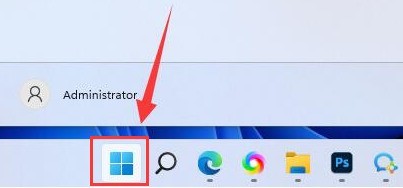
をクリックし、次に設定パネル
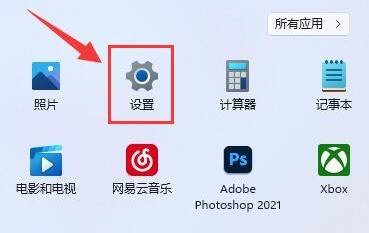
を開きます。アクセシビリティ オプション
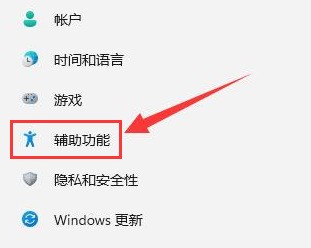
4. 次に、リスニング列
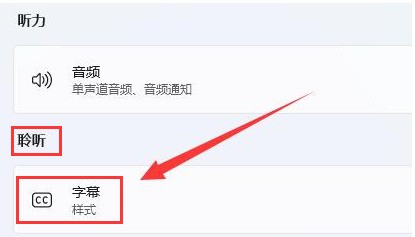
の下にある字幕スタイル メニューを開きます。最後に、既存の字幕スタイルを削除します。システムは停止します 字幕は表示されます
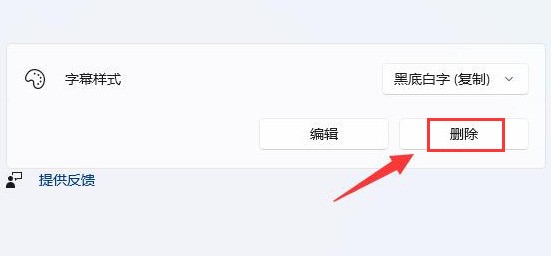 #
#
以上がWin11 で字幕スタイルを削除する方法_Win11 で字幕スタイルを削除する方法の詳細内容です。詳細については、PHP 中国語 Web サイトの他の関連記事を参照してください。
声明:
この記事はzol.com.cnで複製されています。侵害がある場合は、admin@php.cn までご連絡ください。

